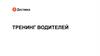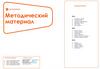Похожие презентации:
Грузовичкоф Пульт
1.
Грузовичкоф Пульт2.
Вход в программуДля установки программы, необходимо зайти в
PlayMarket и в поисковой строке вбить
“Таксовичкоф пульт”.
Необходимо разрешить устройству скачивание из
сторонних источников, без данного разрешения
произвести установку не получится.
3.
Открытие сменыОткрыть смену можно,
переместив красный бегунок
вправо.
Далее необходимо
подтвердить настройки
подбора.
!
Необходимо указывать текущую
комплектацию, иначе Вам может прийти заказ
с погрузкой, хотя Вы работаете без погрузки.
Необходимо пройти
обязательный фотоосмотр
автомобиля, без
прохождения фотоосмотра
открыть вам смену сможет
только ваш логист.
4.
Настройка подбораВ настройках подбора есть три параметра:
• Радиус подбора (стандартно 9 км)
• Выбор с помощью галочки «Я водитель-грузчик»
(Галочка есть-Водитель занимается погрузками,
Галочки нет- водитель не занимается погрузками)
• Выбор кол-ва грузчиков (от 0 до 2). Необходимо
указывать фактическое количество грузчиков.
После завершения настроек
подбора Вы готовы к принятию
заказов.
5.
Получение заказаКогда получите заказ, у Вас будет немного времени для его принятия.
Нажав на кнопку «Принять» , ВЫ подтверждаете заказ для исполнения.
После принятия заказа в верхней части экрана будет отображаться
информация о заказе.
Нажав на заказ, Вы получите более полную информацию о заказе.
Зеленый ползунок, передвинутый
вправо говорит о том, что сейчас идет
подбор заказов.
6.
Информация по заказуНажмите на заказ, чтобы отобразилась полная
информация о заказе:
• Время подачи
• Сумма и способ оплаты
• Часть водителя
• Полный адрес подачи
• Полный адрес назначения
• Имя клиента
• Дополнительные пожелания клиента и примечания
к заказу
При получении заказа, Ваш баланс сразу меняется, и
там же отображается сумма сдачи.
7.
Как понять какой тип оплатыОплата может быть:
Наличная
Безналичная
Комбинированная
8.
Как проложить маршрут кадресу подачи
Исполняю заказ
После принятия заказа Вам необходимо проложить
маршрут к адресу подачи.
Прибыв к месту назначения, необходимо поставить
статус «Прибыл», перед погрузкой, необходимо
проставить статус «Исполняю заказ».
9.
Изменение статуса при исполнениизаказа
Если заказ исполняется, и Вы приступаете к
разгрузке, то необходимо проставлять статус «на
разгрузке».
Закончив заказ, необходимо нажать на «Закрыть
заказ».
10.
Просмотр финансовДля просмотра Вашей выручки необходимо перейти в меню, раздел «Финансы». В данном разделе Вы
сможете просмотреть всю историю движения денежных средств.
11.
Сообщения в ПультеСообщения в Пульте делятся на два типа:
• Важные – отображение важных сообщений по
заказам, прохождении фотоосмотра
• Общие – отображение уведомлений от
Компании
12.
Меню ПультВ меню приложения можно найти:
• Настройки подбора. В данных настройках можно изменить
параметры смены, настроить радиус подбора.
• Финансы. В данном разделе можно посмотреть все движения
денежных средств.
• Предложить идею. В данном разделе можно предложить идею
разработчикам.
• Настройка приложения. Системные настройки приложения: Размер
шрифта, Звуки, Выбор карт для прокладки маршрута.
• Обновления
• (Предварительные заказы, Горящие заказы, Топливные карты,
Сервисные номера) – в разработке.


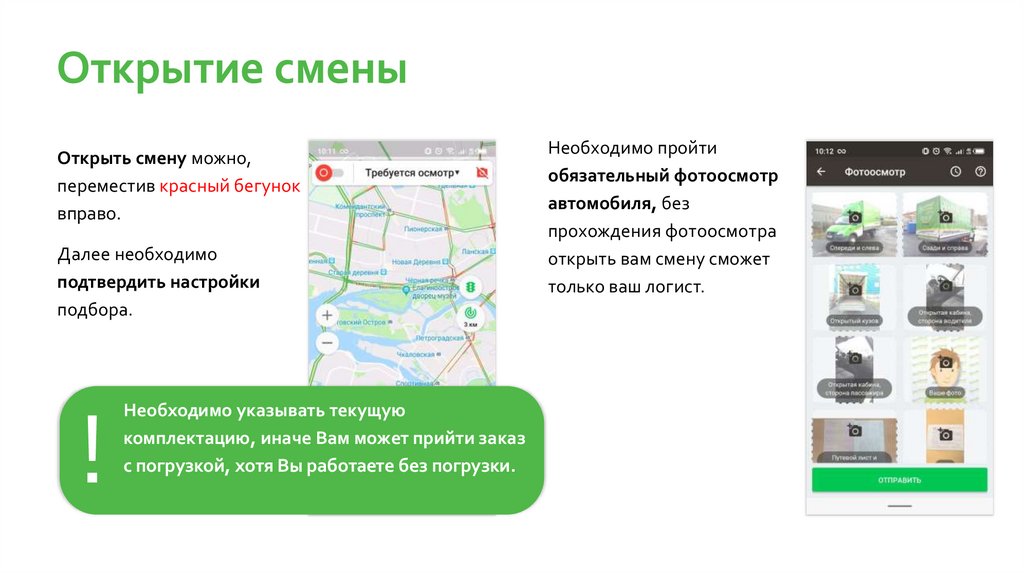
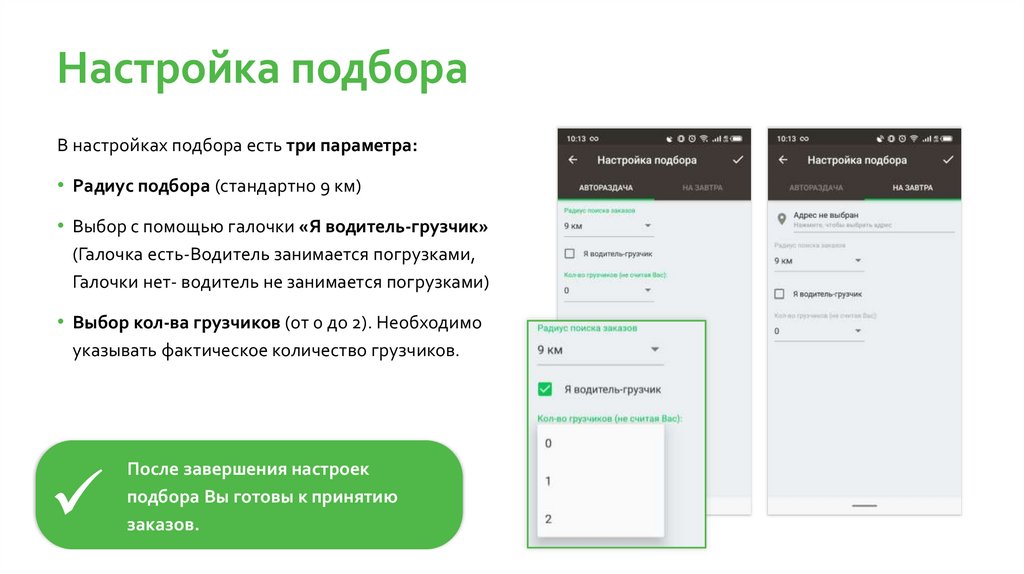
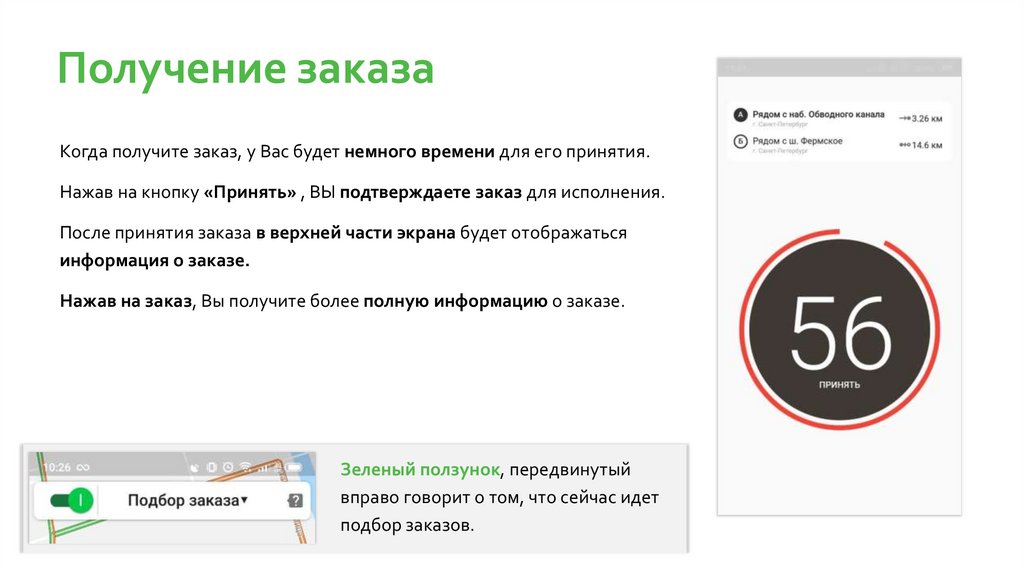


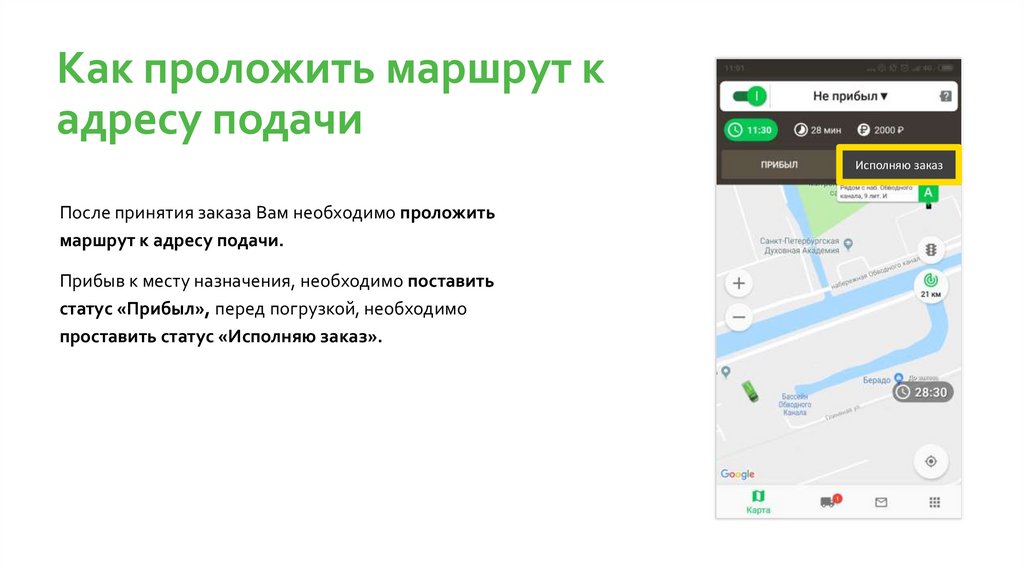

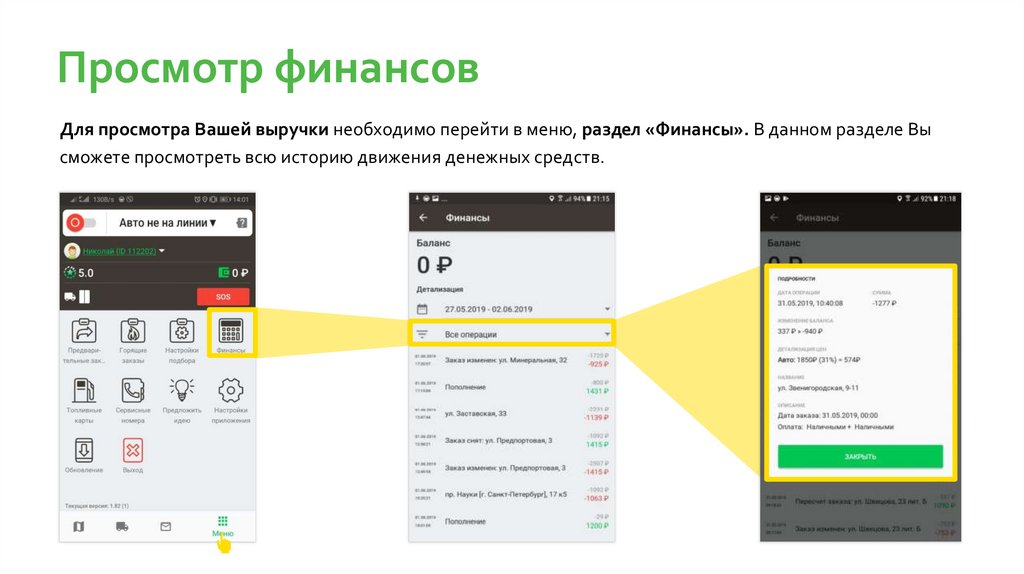
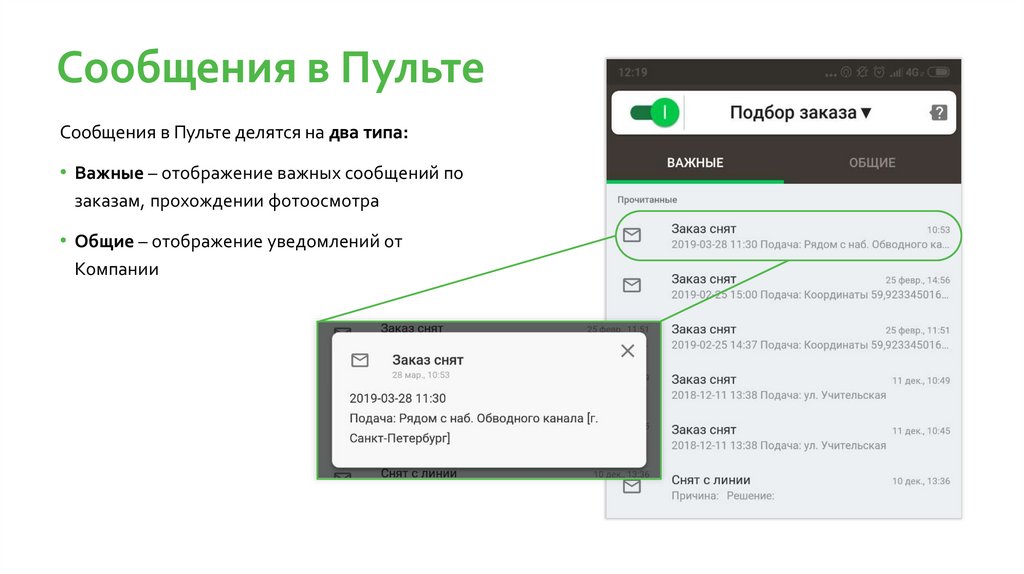
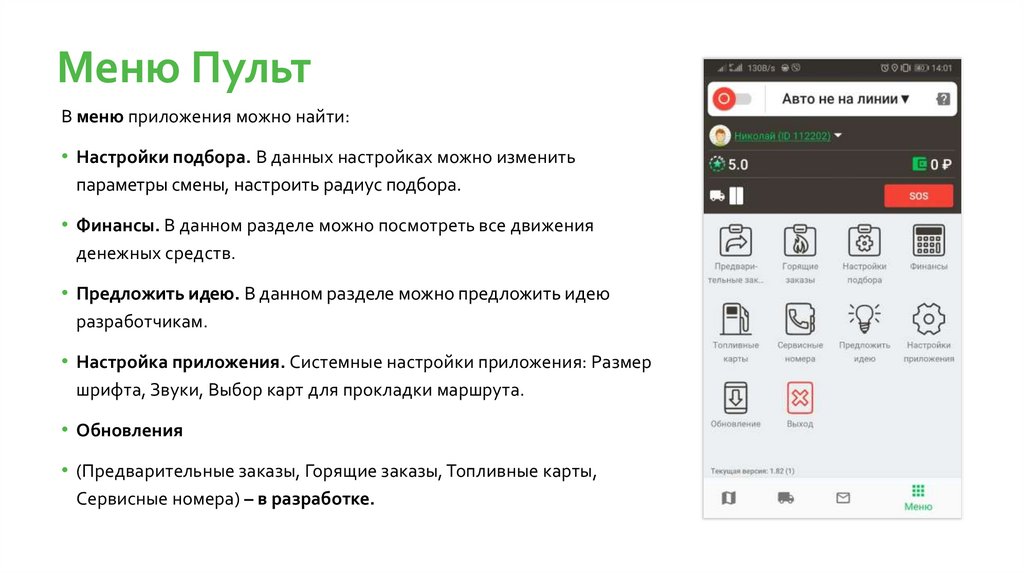
 Программное обеспечение
Программное обеспечение